不知道為甚麼,我的 MBA 就是無法安裝成功,一直顯示硬體支援不足~整個超不可思議的!當下就覺得那我拿更舊的 iMac 來試安裝看看,看說是真的硬體不支援、還是下載的安裝有問題?!加上其實上一次安裝新系統至今也有兩年左右了,是該安裝新系統、來整理一下。
沒想到比 MacbookAir 更舊的 iMac 居然很順利地安裝成功了!
就很不死心地想說,再試試看安裝到 MacbookAir 吧,但是很不幸的是,不管隔多久、電池有沒有充飽?就是無法安裝。
更囧的是,我已經先把 MacbookAir 裡面的作業系統給刪除了!~~是的,就這樣撐了幾個星期,今天終於有動力好好地來找 High Sierra 這個版本了。
基本上 Apple 官網上,只會顯示最新的 macOS 可以直接下載的地方,而若不仔細找的話,基本上都很容易忽略之前 macOS 可以下載的地方喔。
首先先找到硬體需求這裡,再點唯一的連結後,會到這頁: Install macOS 10.14 Mojave on Mac Pro (Mid 2010) and Mac Pro (Mid 2012) ,之後再點您需要安裝、適合硬體的 macOS ,像我就是需要找: How to upgrade to macOS High Sierra :
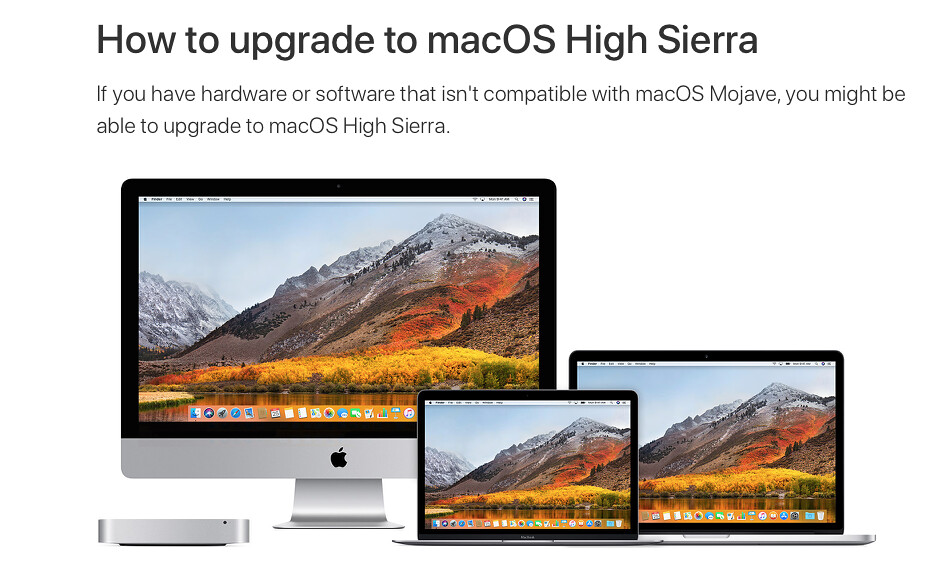 |
| 有圖有證據。 |
 |
| 看到你真好! |
 |
| 下載中。 |
比較安心的是,至少是從官網上下載的,比較不會擔心有其他病毒或是被置入甚麼咩。
然後也是給自己一個筆記,怕以後又有類似的問題~希望不會的啦,囧。
後記:
如果有網友跟我一樣下載了~ High Sierra 但是無法製成開機檔的問題的話,請往下看;因為 “ SharedSupport ” 少了一些檔案,請從官網下載這些檔案後補回到這個資料夾,即可。
BaseSystem.dmg
BaseSystem.chunklist
InstallInfo.plist
InstallESDDmg.pkg
AppleDiagnostics.dmg
AppleDiagnostics.chunklist
基本上只要下載遺失的那四個檔案即可;之所以為什麼會遺失檔案呢?因為這些檔案是後來在安裝的時候,會經由網路直接下載的,而這就是很蠢的原因,嗯。
【原資料來源: https://hackintoshpro.com/macos-high-sierra-dmg-download/ 】
以上。

No comments:
Post a Comment